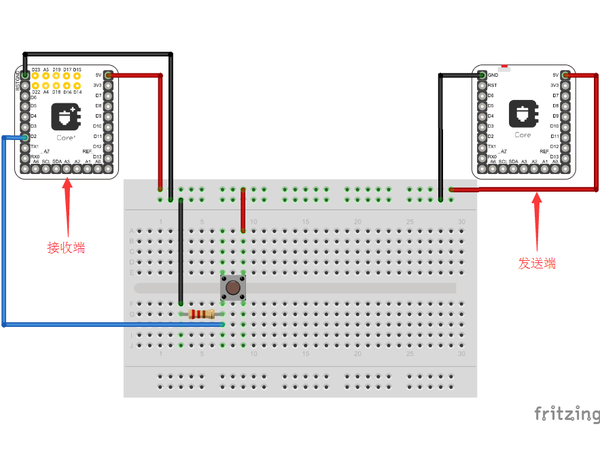“Microduino 银行排队叫号系统/zh”的版本间的差异
(Created page with "{| style="width: 800px;" |- | ==目的== 本教程将教大家如何用Microduino模拟一个银行排队叫号系统。 ==设备== {|class="wikitable" |- |模块||数量|...") |
(→程序) |
||
| (未显示同一用户的3个中间版本) | |||
| 第54行: | 第54行: | ||
==原理图== | ==原理图== | ||
| − | [[File: | + | [[File:BankBookerSechmatic1.png|600px|center|thumb]] |
接收端模块: | 接收端模块: | ||
| 第74行: | 第74行: | ||
==程序== | ==程序== | ||
| − | + | [[https://github.com/Microduino/Microduino_Tutorials/tree/master/Microduino_Advanced_Tutorial/MicroduinoBankOrder MicroduinoBankOrder]] | |
==调试== | ==调试== | ||
| 第90行: | 第90行: | ||
[[File:bankbooker2.png|600px|center|thumb]] | [[File:bankbooker2.png|600px|center|thumb]] | ||
| − | + | 步骤四:此时,OLED会显示0,说明现在没人排队。 | |
| + | [[File:bankbooker3.png|600px|center|thumb]] | ||
| + | 然后用NFC标签在感应区刷一下,接收端会显示1,这代表已经有人开始排队了,当前处理人是1号顾客。这时候不管你说多少次OLED显示不变,排队的人数在不断地增多。 | ||
在接收端,只要按以下下一个按钮,OLED显示的序号就会向后增加1,并能听到“下一个”的声音,表示之前顾客的业务已经处理完毕。 | 在接收端,只要按以下下一个按钮,OLED显示的序号就会向后增加1,并能听到“下一个”的声音,表示之前顾客的业务已经处理完毕。 | ||
| − | + | [[File:bankbooker4.png|600px|center|thumb]] | |
| − | |||
| − | |||
==结果== | ==结果== | ||
2015年1月9日 (五) 02:13的最新版本
|
目的本教程将教大家如何用Microduino模拟一个银行排队叫号系统。 设备
原理图接收端模块:
发送端模块:
程序调试步骤一:按照原理图搭建电路,如下图:
音频文件转换工具:文件:Tools lm4863.zip
步骤四:此时,OLED会显示0,说明现在没人排队。 然后用NFC标签在感应区刷一下,接收端会显示1,这代表已经有人开始排队了,当前处理人是1号顾客。这时候不管你说多少次OLED显示不变,排队的人数在不断地增多。 在接收端,只要按以下下一个按钮,OLED显示的序号就会向后增加1,并能听到“下一个”的声音,表示之前顾客的业务已经处理完毕。 结果可以模拟一个在银行排队叫号的业务流程。 视频 |